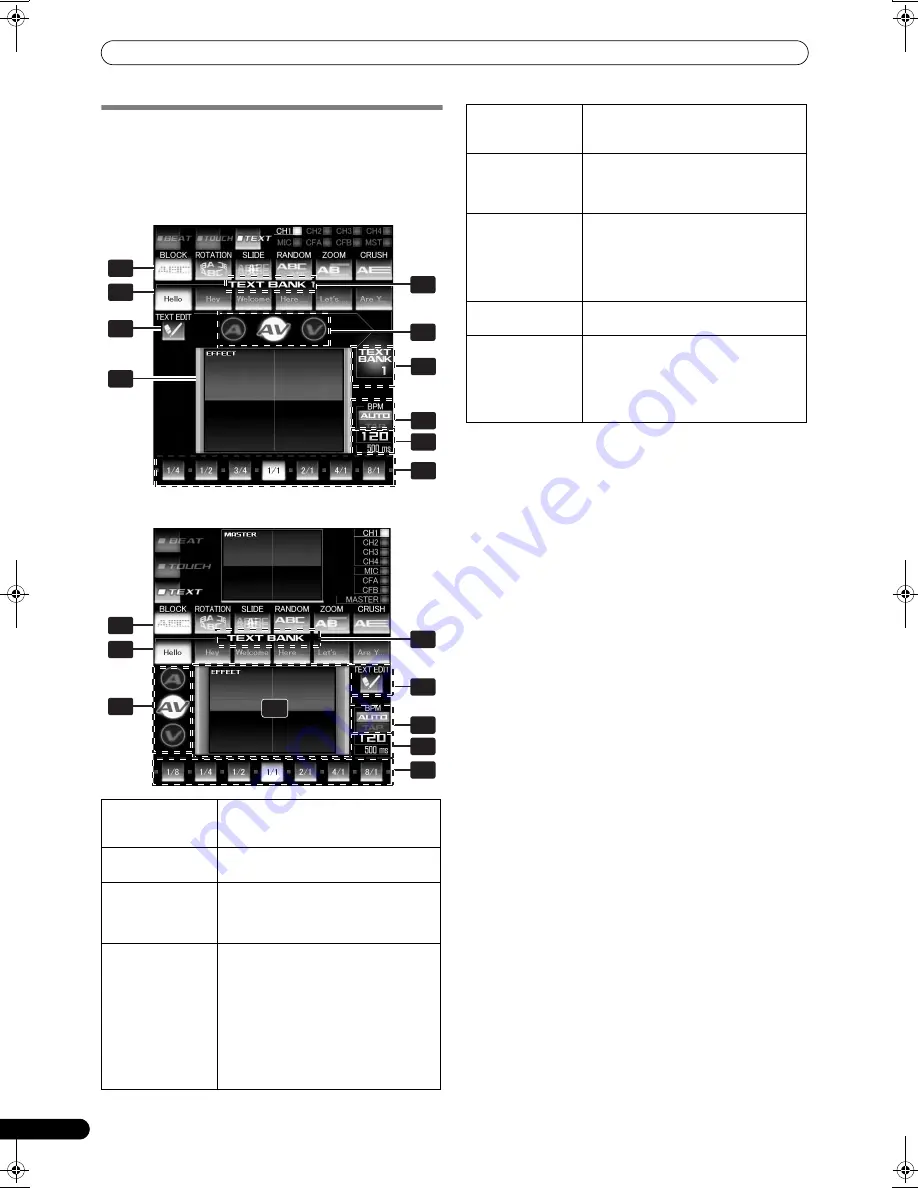
VERWENDUNG DER EFFEKTFUNKTION
20
Ge
VERWENDUNG VON TEXT-EFFEKTEN
TEXT-Effekte können sofort synchron mit dem BPM-Wert (Beats
Per Minute = Schläge pro Minute) des laufenden Titels erzeugt
werden, so dass Sie verschiedene TEXT-Effekte im Rhythmus der
Musik hinzufügen können.
Bei ausgeschaltetem MASTER-Monitor
Bei eingeschaltetem MASTER-Monitor
1
Berühren Sie die [BPM AUTO/TAP]-Schaltfläche zur Wahl des
gewünschten BPM-Messmodus.
AUTO
: Der BPM-Wert des Musikeingangssignals wird
automatisch ermittelt.
TAP
: Tippen Sie
TAP
-Taste mit dem Finger an, um den BPM-
Wert einzugeben.
• Beim Einschalten der Stromzufuhr wird stets der
Messmodus [
AUTO
] aktiviert.
• Der gewählte Messmodus ([
AUTO
]/[
TAP
]) wird im
Anzeigefeld angezeigt.
• Wenn eine automatische Messung des BPM-Wertes nicht
möglich ist, blinkt die Anzeige des BPM-Wertes im
Anzeigefeld.
• Der Messbereich im AUTO-Modus beträgt BPM = 70 bis
180.
Bei bestimmten Titeln ist u.U. keine automatische
Messung des BPM-Wertes möglich.
In einem solchen Fall
aktivieren Sie den TAP-Modus, um den gewünschten BPM-
Wert manuell einzugeben.
2
Berühren Sie die Effektkategorie-Schaltfläche [TEXT].
• Daraufhin wird die [
TEXT
]-Schaltfläche hervorgehoben, und
eine Animation erscheint.
• Die TEXT-Effektanzeige erscheint.
3
Wählen Sie eine Textbewegung mit den Schaltflächen für
Bewegungswahl.
• Daraufhin wird die gewählte Schaltfläche hervorgehoben,
und eine Animation erscheint.
• Sie finden eine detaillierte Beschreibung der einzelnen
Effekte auf S. 30.
4
Wählen Sie den gewünschten Text aus einer TEXT BANK.
• Drehen Sie den
VIDEO FX PATTERN/TEXT BANK
-Regler
zur Wahl der gewünschten TEXT BANK, und berühren Sie
dann die [
TEXT BANK
]-Schaltfläche zur Wahl des Textes.
• Die gewählte Schaltfläche erscheint in hervorgehobener
Darstellung.
5
Drehen Sie den CH SELECT-Regler zur Wahl des Kanals, der
mit dem Effekt versehen werden soll.
• Die Anzeige des gewählten Effektkanals erscheint in
hervorgehobener Darstellung.
• Bei Wahl von [
MIC
] wird der Toneffekt dem Mikrofonton von
sowohl MIC 1 als auch MIC 2 hinzugefügt. Dem Videobild
wird kein Effekt hinzugefügt.
6
Berühren Sie eine der Schaltflächen für Effektmoduswahl zur
Wahl des gewünschten Effektmodus.
• Daraufhin wird die gewählte Schaltfläche hervorgehoben,
und eine Animation erscheint.
A
: Der Effekt wird nur dem Ton hinzugefügt.
AV
: Der Effekt wird sowohl dem Ton als auch dem Bild
hinzugefügt.
V
: Der Effekt wird nur dem Bild hinzugefügt.
1
Schaltflächen
für
Bewegungswahl
Um eine der 6 TEXT-Bewegungen zu
wählen, berühren Sie einfach das Symbol
der gewünschten Bewegung.
2
[TEXT BANK]-
Schaltflächen
Berühren Sie eine der 6 Text-Schaltflächen
zur Wahl des gewünschten Textes.
3
TEXT BANK-
Anzeigefeld
Drehen Sie den
VIDEO FX
PATTERN/TEXT BANK
-Regler zur Wahl
einer TEXT BANK aus den 10 verfügbaren
Text-Speicherbanken.
4
Schaltflächen für
Effektmoduswahl
A
: Berühren Sie diese Schaltfläche, wenn
der gewählte Effekt nur dem Ton
hinzugefügt werden soll.
AV
: Berühren Sie diese Schaltfläche,
wenn der gewählte Effekt sowohl dem Ton
als auch dem Bild hinzugefügt werden
soll.
V
: Berühren Sie diese Schaltfläche, wenn
der gewählte Effekt nur dem Bild
hinzugefügt werden soll.
1
2
5
6
3
7
8
9
4
3
1
2
4
7
5
8
9
6
3
5
Videoeffekt-
Monitor
(EFFECT)
Auf diesem Monitor können die TEXT-
Effekte kontrolliert werden.
6
[TEXT EDIT]-
Schaltfläche
Berühren Sie diese Schaltfläche bei der
Bearbeitung der Textreihen der TEXT
BANK, um die TEXT EDIT-Anzeige
aufzurufen.
7
[BPM
AUTO/TAP]-
Schaltfläche
Bei jeder Berührung dieser Schaltfläche
wird abwechselnd zwischen den beiden
BPM-Messmodi AUTO und TAP
umgeschaltet. Durch Drücken der
TAP
-
Taste kann ebenfalls auf den TAP-Modus
umgeschaltet werden.
8
Parameteranzeige
Hier werden der gemessene BMP-Wert
und Effektparameter angezeigt.
9
Schaltflächen
für Beat-
Wahl/Beat-
Anzeigen
Berühren Sie eine dieser Schaltflächen
zur Wahl des Multiplikationsfaktors des
auf der Grundlage des BPM-Wertes
berechneten Beats, mit dem der jeweils
gewählte Effekt synchronisiert werden
soll.
03_SVM-1000_GE.book 20 ページ 2007年10月16日 火曜日 午前9時25分
Summary of Contents for SVM 1000 - Audio/Video Mixer
Page 278: ......






























